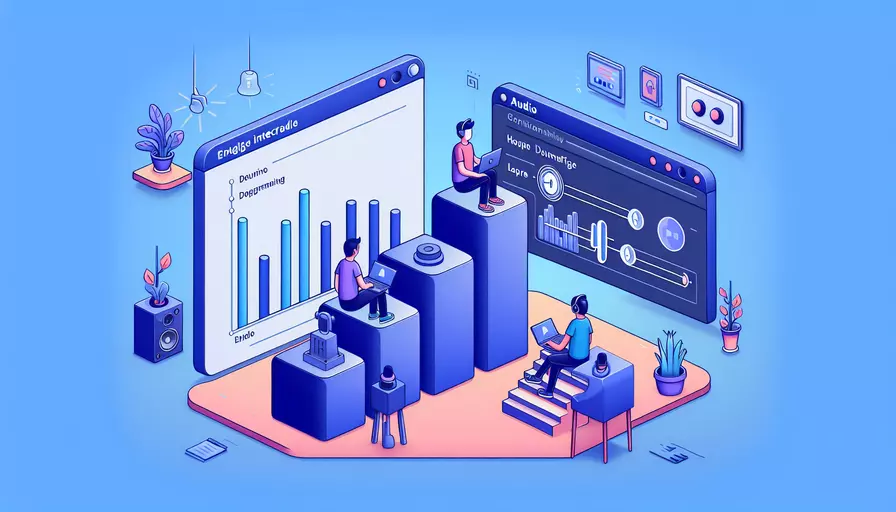
要在Vue应用中添加音效,可以通过以下步骤来实现:1、引入音频文件,2、创建音频对象,3、在Vue组件中使用音频,4、通过事件触发播放,5、控制音频播放。首先引入音频文件并创建音频对象,然后在Vue组件中使用这些音频对象,通过事件触发和控制音频的播放。接下来,我们将详细描述这些步骤。
一、引入音频文件
在项目的适当位置存放音频文件,例如src/assets/audio目录。确保音频文件格式为常见的音频格式,如MP3或WAV。
// 示例音频文件路径
const audioFilePath = require('@/assets/audio/sample.mp3');
二、创建音频对象
在Vue组件中创建音频对象。可以在组件的data函数中声明音频对象,并在created生命周期钩子中初始化它。
export default {
data() {
return {
audio: null
};
},
created() {
this.audio = new Audio(audioFilePath);
}
};
三、在Vue组件中使用音频
在Vue组件的模板中添加触发播放音频的元素,例如按钮或其他事件触发器。
<template>
<div>
<button @click="playAudio">播放音频</button>
</div>
</template>
四、通过事件触发播放
在Vue组件的methods中定义播放音频的方法,并通过事件触发器调用该方法。
export default {
data() {
return {
audio: null
};
},
created() {
this.audio = new Audio(audioFilePath);
},
methods: {
playAudio() {
this.audio.play();
}
}
};
五、控制音频播放
除了播放音频,还可以添加其他控制功能,如暂停、停止和调整音量。以下是一些示例方法:
export default {
data() {
return {
audio: null
};
},
created() {
this.audio = new Audio(audioFilePath);
},
methods: {
playAudio() {
this.audio.play();
},
pauseAudio() {
this.audio.pause();
},
stopAudio() {
this.audio.pause();
this.audio.currentTime = 0;
},
setVolume(volume) {
this.audio.volume = volume;
}
}
};
在模板中可以添加更多的控件来调用这些方法:
<template>
<div>
<button @click="playAudio">播放音频</button>
<button @click="pauseAudio">暂停音频</button>
<button @click="stopAudio">停止音频</button>
<input type="range" min="0" max="1" step="0.1" @input="setVolume($event.target.value)">
</div>
</template>
总结
通过1、引入音频文件,2、创建音频对象,3、在Vue组件中使用音频,4、通过事件触发播放,5、控制音频播放这些步骤,可以在Vue应用中轻松地添加和控制音频播放。我们不仅可以播放音频,还可以暂停、停止和调整音量。希望这些步骤和示例代码能帮助你在Vue项目中实现音频功能。如果需要更复杂的音频处理,可以考虑使用第三方库如Howler.js进行更高级的音频控制。
相关问答FAQs:
1. Vue如何在页面中添加音频?
在Vue中,您可以使用<audio>标签来添加音频元素到您的页面上。您可以将音频文件链接直接嵌入到<audio>标签的src属性中,如下所示:
<audio src="path/to/audio.mp3" controls></audio>
在上面的代码中,src属性指定了音频文件的路径。controls属性将为音频添加一个控制条,使用户能够播放、暂停、调整音量等。
2. 如何在Vue中播放音频?
要在Vue中播放音频,您可以通过在Vue组件的methods中定义一个方法来实现。以下是一个示例:
<template>
<div>
<button @click="playAudio">播放音频</button>
</div>
</template>
<script>
export default {
methods: {
playAudio() {
const audio = new Audio('path/to/audio.mp3');
audio.play();
}
}
}
</script>
在上面的代码中,我们在playAudio方法中创建了一个Audio对象,并指定要播放的音频文件的路径。然后,我们调用play()方法来播放音频。
3. 如何在Vue中控制音频的播放和暂停?
要在Vue中控制音频的播放和暂停,您可以使用Audio对象的play()和pause()方法。以下是一个示例:
<template>
<div>
<button @click="toggleAudio">{{ isPlaying ? '暂停音频' : '播放音频' }}</button>
</div>
</template>
<script>
export default {
data() {
return {
isPlaying: false,
audio: null
}
},
methods: {
toggleAudio() {
if (this.isPlaying) {
this.audio.pause();
} else {
this.audio.play();
}
this.isPlaying = !this.isPlaying;
}
},
mounted() {
this.audio = new Audio('path/to/audio.mp3');
}
}
</script>
在上面的代码中,我们使用data属性来跟踪音频的播放状态。toggleAudio方法用于切换音频的播放和暂停。在mounted钩子函数中,我们创建了一个Audio对象,并将其保存在audio属性中,以便在其他方法中使用。
文章标题:vue如何配上音,发布者:worktile,转载请注明出处:https://worktile.com/kb/p/3668933

 微信扫一扫
微信扫一扫  支付宝扫一扫
支付宝扫一扫 